Italian-Modifica di una prenotazione Tipo di stanza .ng
📆 Revised:
Questo articolo descrive come modificare una prenotazione applicando un upgrade di camera, gratuito o con costi associati
Si noti che il tipo di camera può essere cambiato in qualsiasi momento; i passaggi seguenti si riferiscono a una prenotazione in stato prenotato (non in sede).
Selezionare Cerca prenotazioni nella Dashboard. | 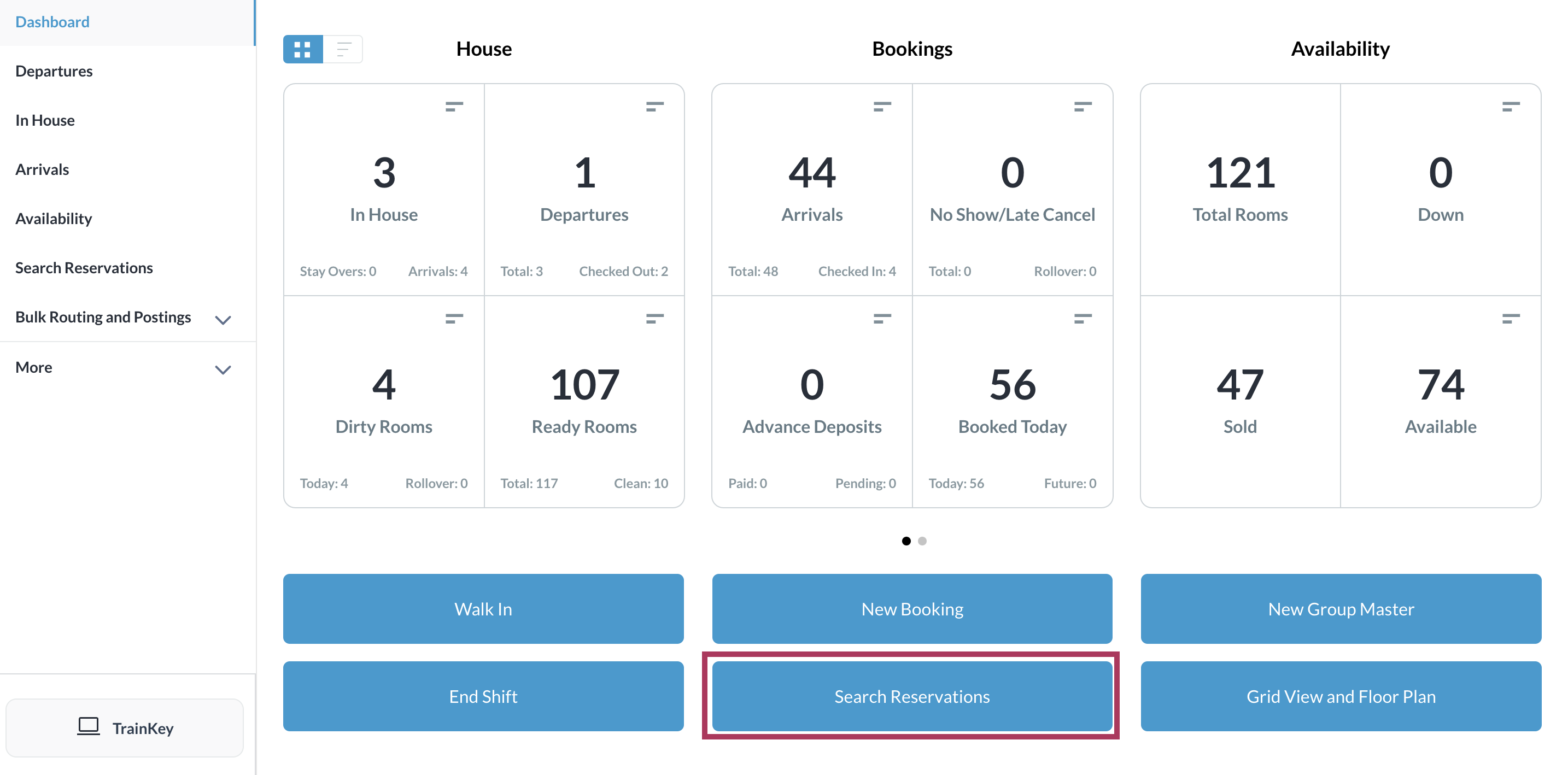 |
Individua la prenotazione desiderata nella pagina di ricerca e clicca sul pulsante blu con i dettagli della prenotazione. | 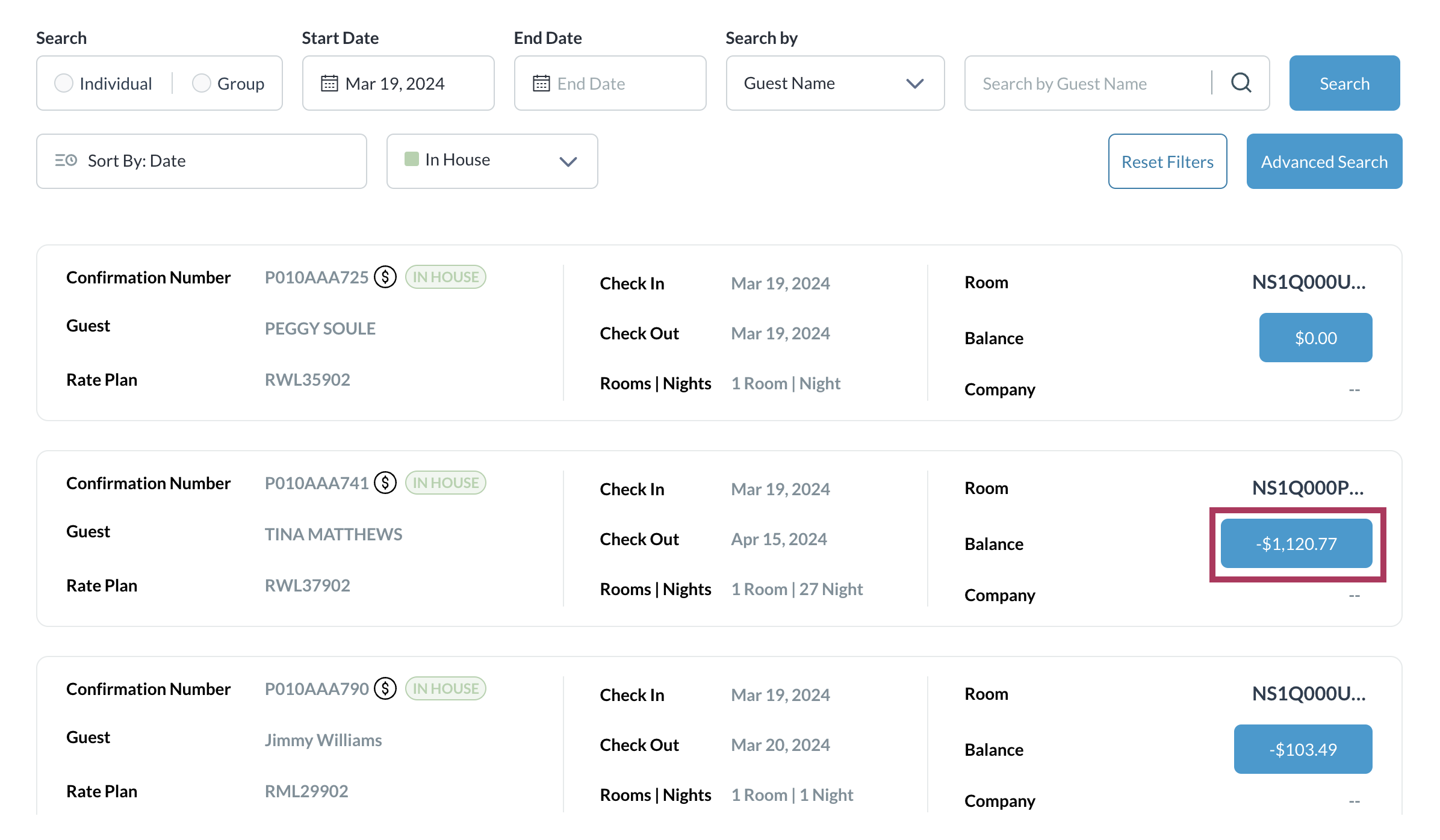 |
Si apre la pagina dei dettagli della prenotazione con la scheda Ospite selezionata per impostazione predefinita. Seleziona la scheda Soggiorno. | 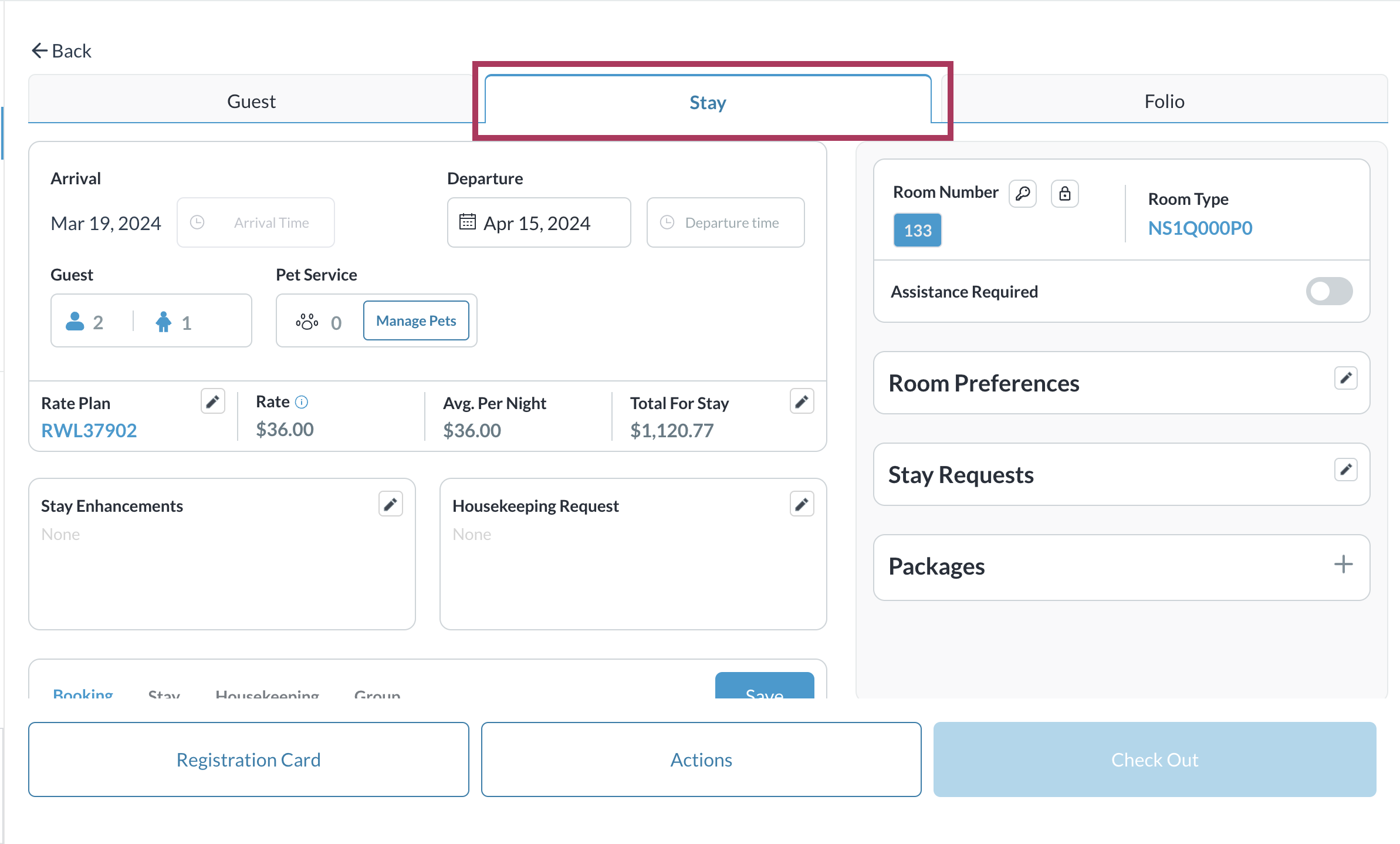 |
Nella scheda Soggiorno, seleziona il pulsante blu Tipologia di camera. | 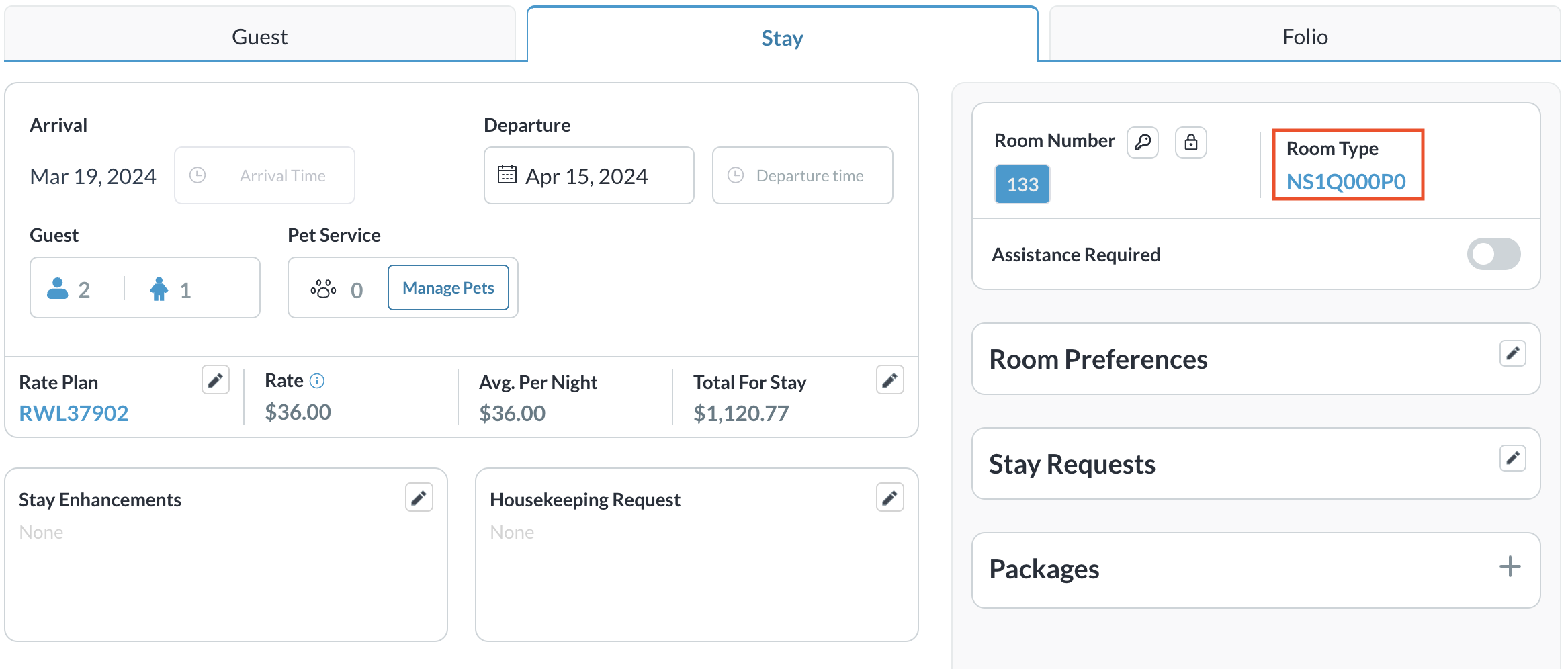 |
Si aprirà un popup con la richiesta di selezione della tipologia di camera. Seleziona la nuova tipologia di camera desiderata. | 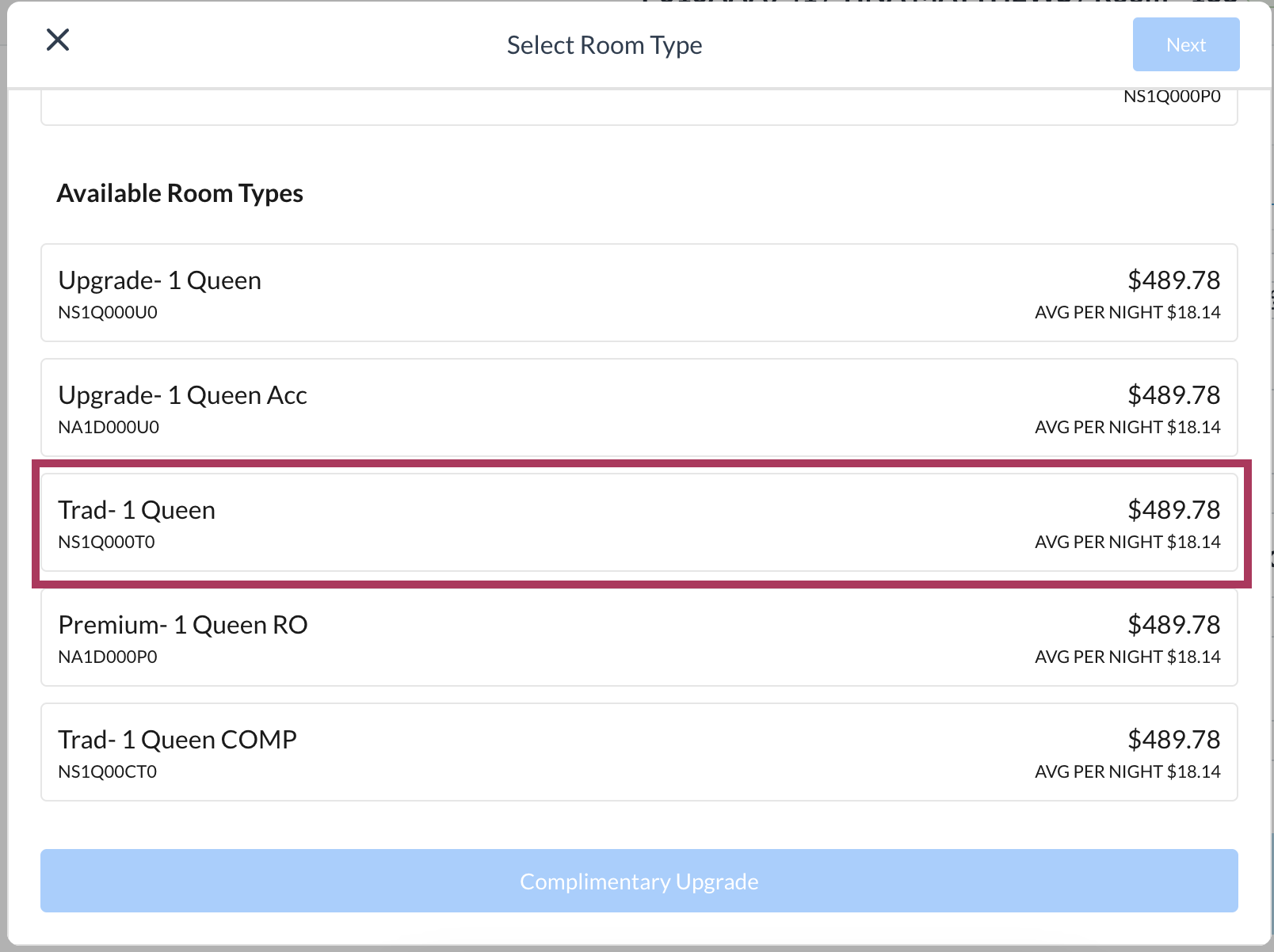 |
Selezionando una tipologia di camera, i pulsanti blu Avanti e Upgrade gratuito sono abilitati. Per elaborare la modifica con l'aggiunta dei costi di upgrade, seleziona il pulsante blu Avanti. Per elaborare la modifica senza l'aggiunta dei costi di upgrade, seleziona il pulsante blu Upgrade gratuito. | 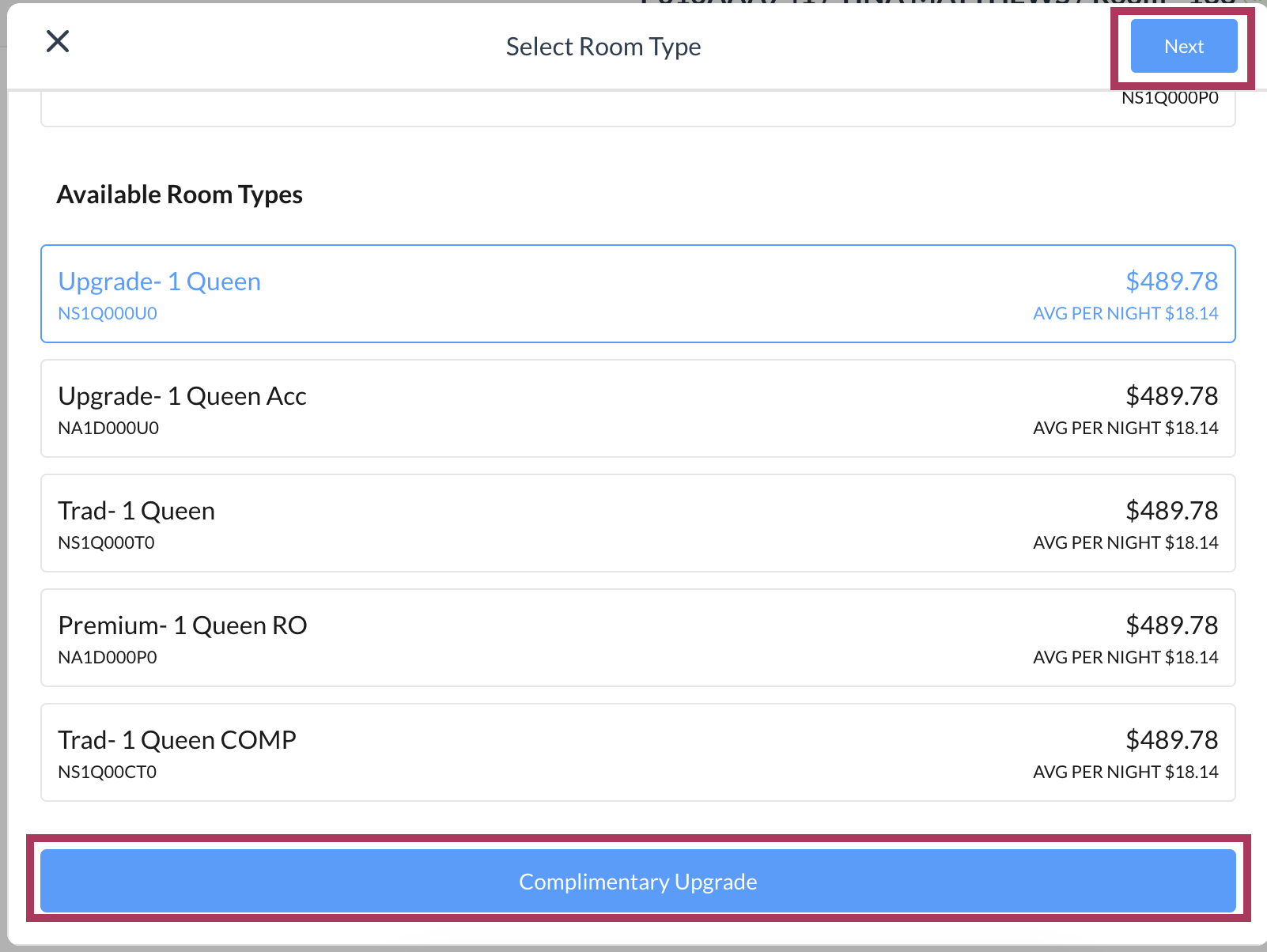 |
Si attiva un popup di modifica della tipologia di camera. L'esempio in alto mostra il popup per una modifica in fase di elaborazione con addebito, quello in basso mostra un upgrade gratuito. Si noti che l'opzione GRATUITA viene automaticamente attivata quando si seleziona il pulsante Upgrade gratuito per attivare questo popup (esempio in basso), altrimenti rimane nella posizione predefinita, disattivata (esempio in alto). Selezionare l'opzione GRATUITA per attivarla o viceversa. Selezionare un CODICE MOTIVO PER IL TRASFERIMENTO DELLA CAMERA dall'elenco a discesa. |
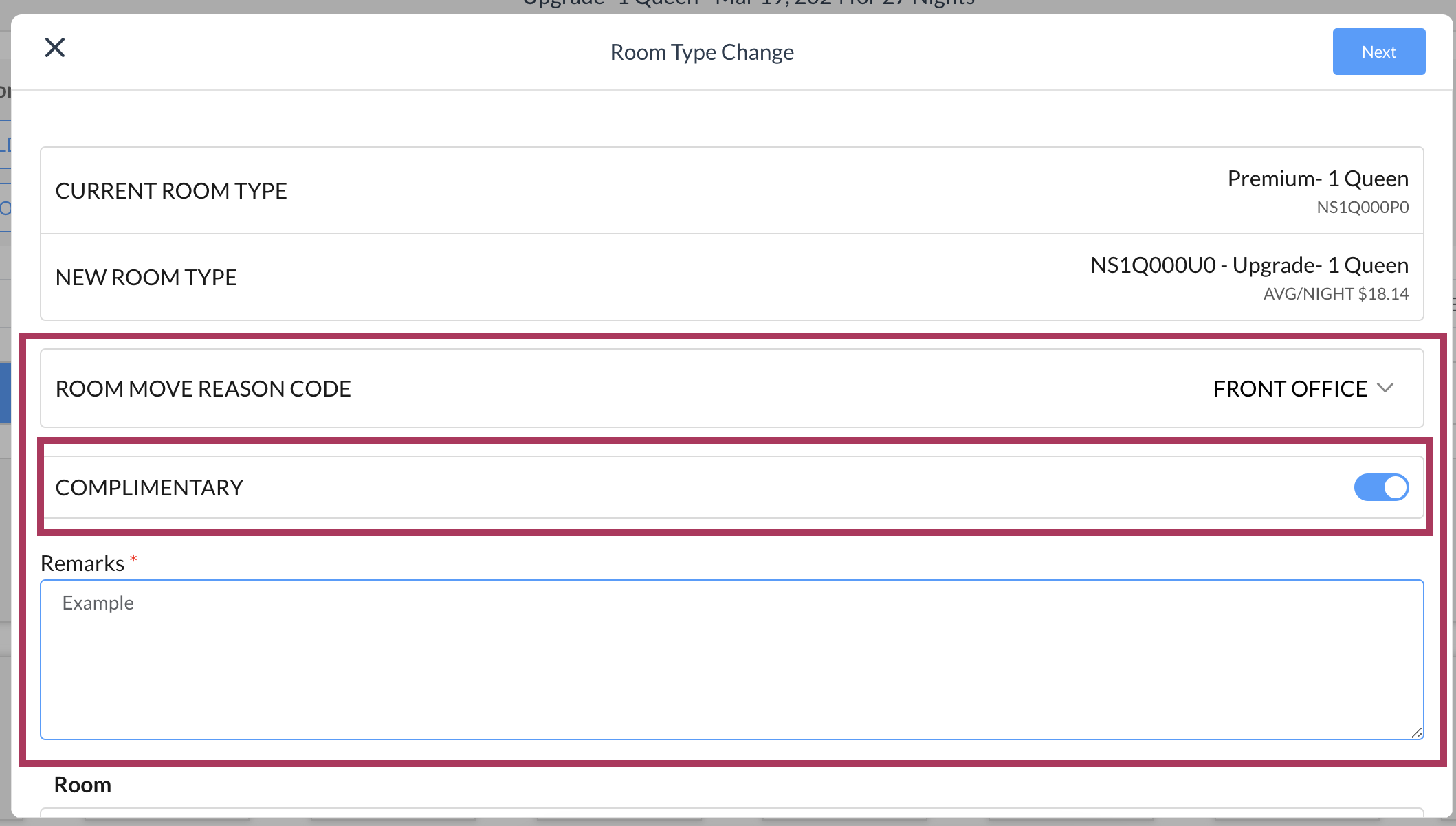
|
Selezionando un motivo, si attiva il pulsante blu Avanti. L'esempio mostra il popup completato per una modifica in fase di elaborazione con addebiti. | 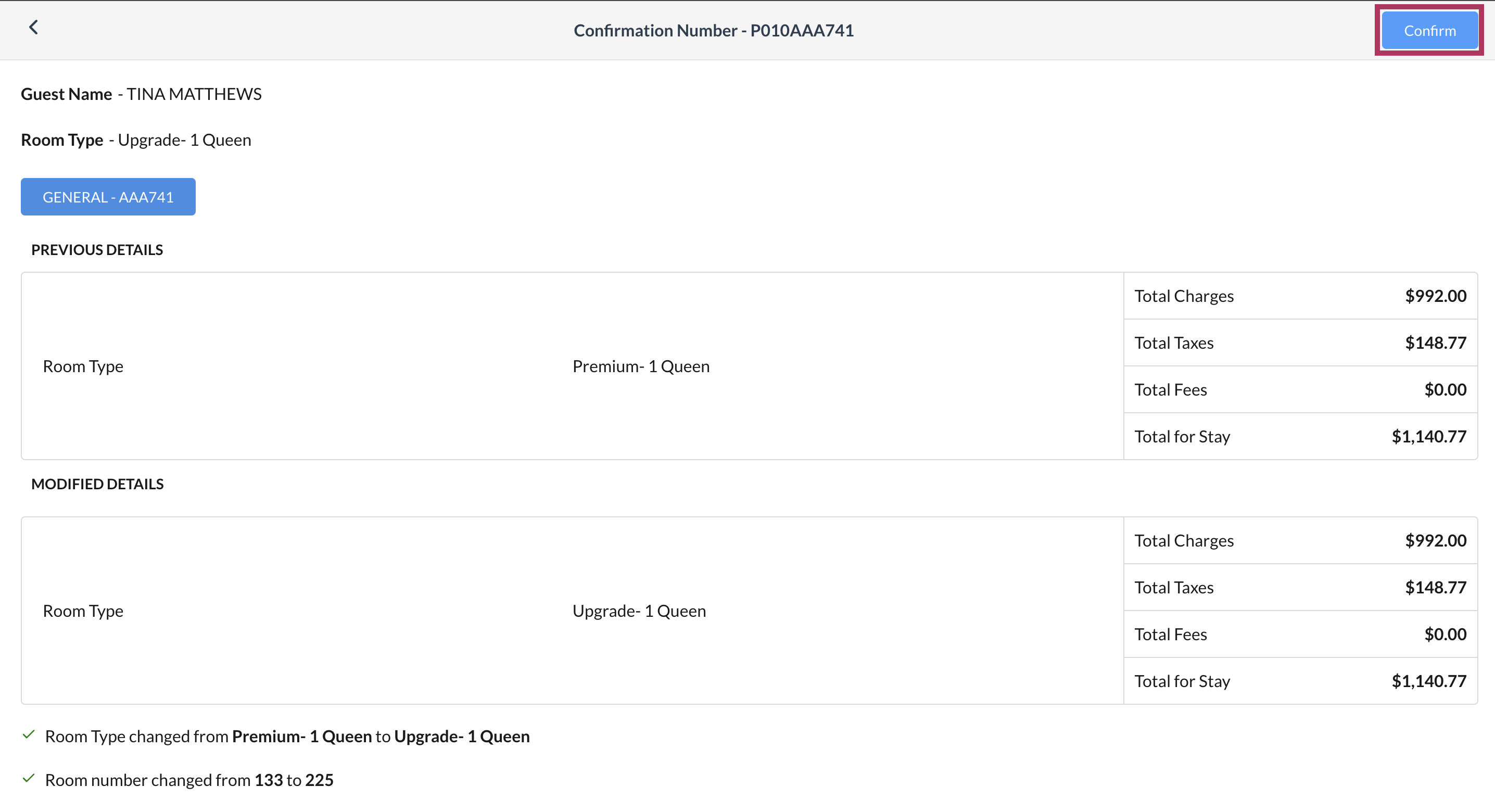 |
